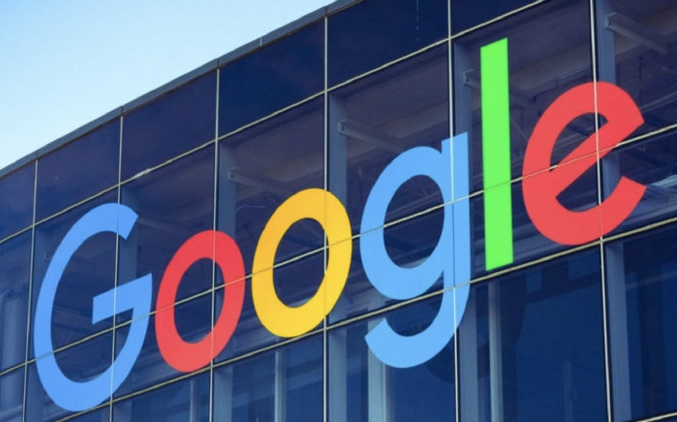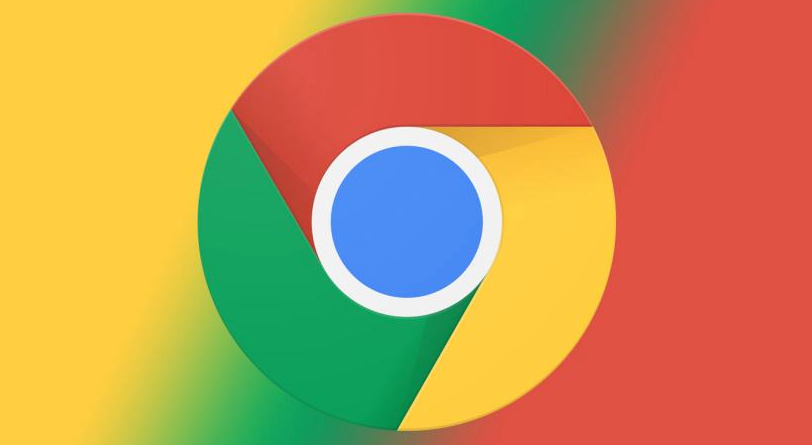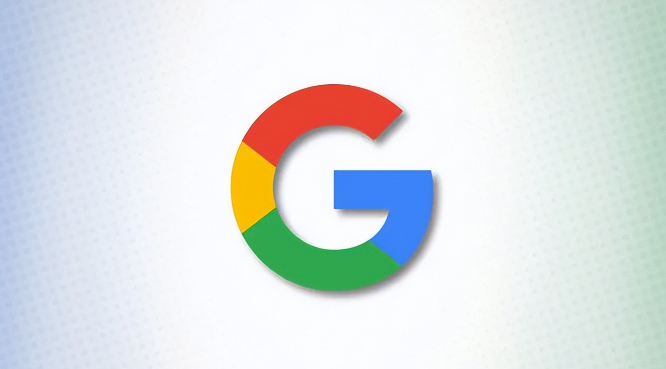谷歌浏览器多标签页自动整理使用技巧
时间:2025-07-21
来源:谷歌浏览器官网
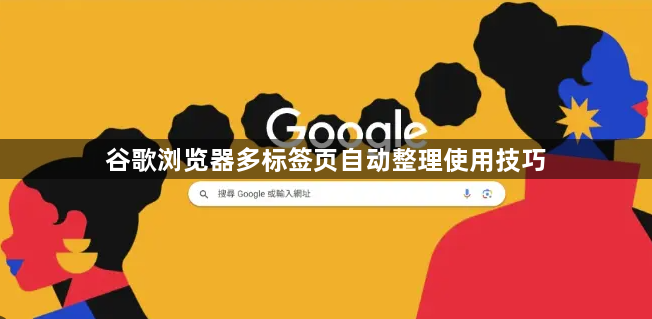
1. 启用标签分组功能:在浏览器地址栏输入`chrome://flags/tab-groups`,按回车键。找到“Tab Groups”选项,将其设置为“Enabled”,然后重启浏览器。
2. 创建与管理标签组:打开多个标签页后,右键点击一个标签页,选择“添加标签页到新组”。为该组命名并选择一个颜色以便区分。在同一组内,可将其他相关标签页拖动到该组中,或右键点击标签页,选择“添加到现有组”。点击标签组旁边的彩色圆圈或名称,可以展开或收起该组。若需移除某个标签页,右键点击该标签页,选择“从组中移除”。要关闭整个标签组,右键点击组名,选择“关闭群组”。
3. 快速切换与操作:按`Ctrl+Tab`(Windows)或`Cmd+Option+→`(Mac)可在打开的标签页之间快速切换。使用`Ctrl+1`到`Ctrl+8`(Windows)或`Cmd+1`到`Cmd+8`(Mac)可直接跳转到第1至第8个标签页,`Ctrl+9`(Windows)或`Cmd+9`(Mac)可快速跳转到最后一个标签页。
4. 固定与静音标签页:经常使用的网页可固定到浏览器顶部,右键点击标签页,选择“固定”。固定后的标签页显示为较小图标,始终停留在浏览器左侧。若多个标签页播放音频,可右键点击播放音频的标签页,选择“静音标签页”,减少干扰。
5. 安装扩展程序:在Chrome应用商店搜索并安装“Tab Manager Plus”或“OneTab”等扩展。安装后,点击工具栏中的扩展图标,选择预设的缩放比例或自定义字体大小。部分扩展还支持为不同网站设置独立字体规则。
6. 快速关闭与恢复:关闭当前标签页可按`Ctrl+W`(Windows)或`Cmd+W`(Mac),关闭所有其他标签页可右键点击当前标签页,选择“关闭其他标签页”。若想关闭所有标签页,可选择“关闭窗口”,或者通过快捷键`Ctrl+Shift+W`(Windows)或`Cmd+Shift+W`(Mac)。不小心关闭重要标签页时,可通过右键点击浏览器的标签栏,选择“恢复关闭的标签页”,或使用快捷键`Ctrl+Shift+T`(Windows)或`Cmd+Shift+T`(Mac)恢复最后关闭的标签页。